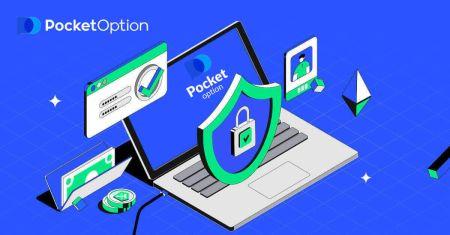วิธีเข้าสู่ระบบและยืนยันบัญชีบน Pocket Option
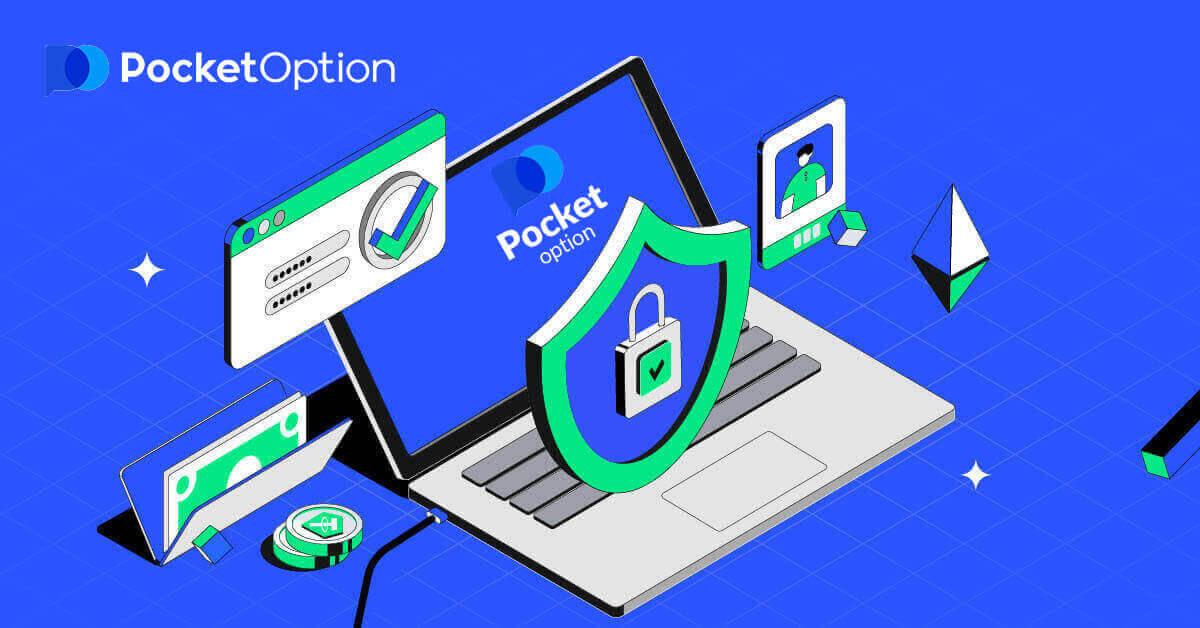
วิธีลงชื่อเข้าใช้ Pocket Option
เข้าสู่ระบบ Pocket Option โดยใช้อีเมล
การเข้าสู่ระบบ Pocket Option อย่างง่ายจะขอข้อมูลประจำตัวของคุณ แค่นั้น คลิก" เข้าสู่ระบบ "และแบบฟอร์มลงชื่อเข้าใช้จะปรากฏขึ้น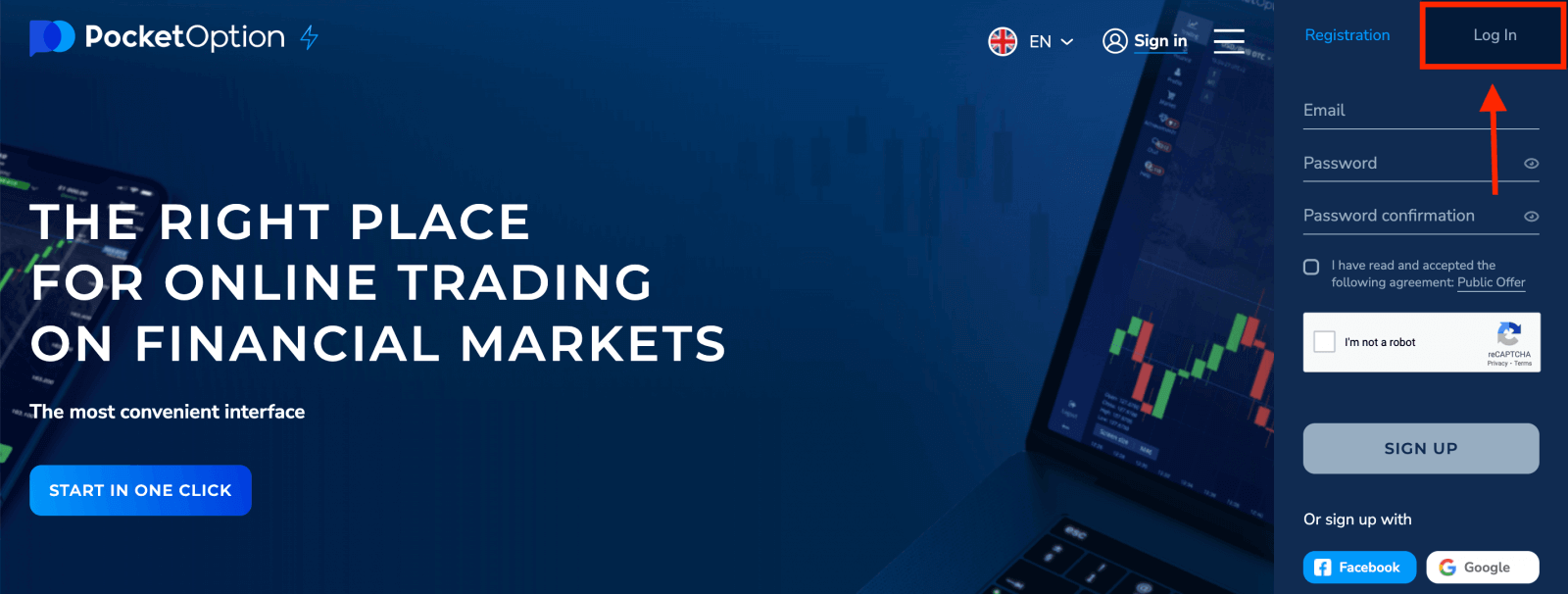
ป้อนที่อยู่อีเมลและรหัสผ่านที่คุณลงทะเบียนเพื่อเข้าสู่บัญชีของคุณ หากคุณลงชื่อเข้าใช้เมนู«จดจำฉัน» จากนั้นในการเข้าชมครั้งต่อๆ ไป คุณสามารถทำได้โดยไม่ต้องขออนุญาต
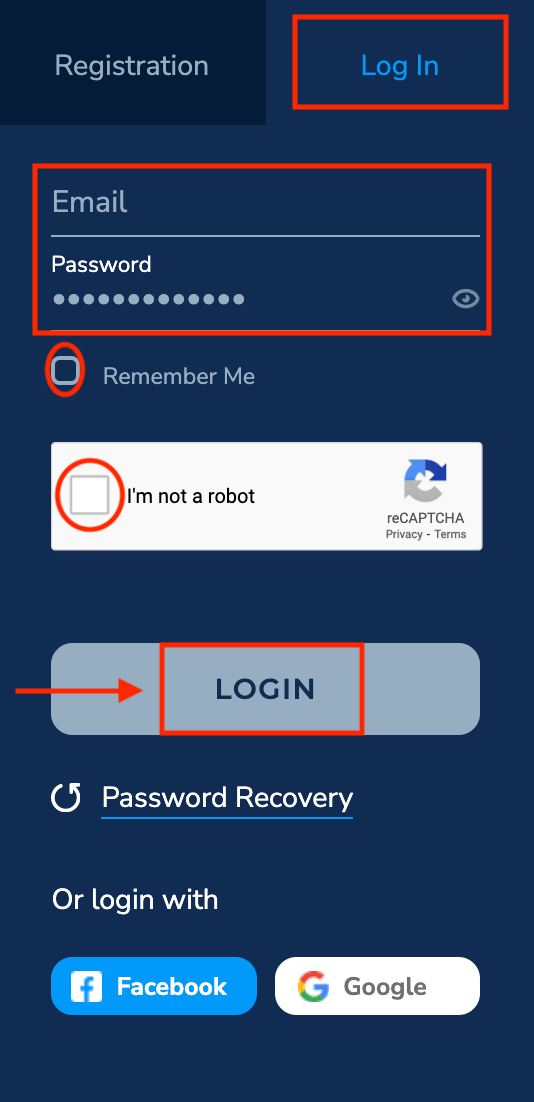
คุณเพิ่งลงชื่อเข้าใช้บัญชี Pocket Option ของคุณสำเร็จคุณมีเงิน $1,000 ในบัญชีทดลองของคุณ
ฝากเงินเข้าบัญชี Pocket Option ของคุณ คุณสามารถซื้อขายใน บัญชี จริง และรับเงินจริง

เข้าสู่ระบบ Pocket Option โดยใช้บัญชี Facebook
คุณมีตัวเลือกในการเข้าสู่บัญชีของคุณผ่าน Facebook ในการทำเช่นนั้น คุณเพียงแค่ต้อง:
1. คลิกที่ปุ่ม Facebook

2. หน้าต่างเข้าสู่ระบบ Facebook จะเปิดขึ้น ซึ่งคุณจะต้องป้อนที่อยู่อีเมลที่คุณใช้ลงทะเบียนบน Facebook
3. ป้อนรหัสผ่านจากบัญชี Facebook ของคุณ
4. คลิกที่ปุ่ม “เข้าสู่ระบบ”

เมื่อคุณคลิกที่ปุ่ม “เข้าสู่ระบบ” Pocket Option จะขอ การเข้าถึงชื่อและรูปโปรไฟล์และที่อยู่อีเมลของคุณ คลิกดำเนินการต่อ...

หลังจากนั้น คุณจะถูกนำไปยังแพลตฟอร์ม Pocket Option โดยอัตโนมัติ
ลงชื่อเข้าใช้ Pocket Option โดยใช้บัญชี Google
1. สำหรับการอนุญาตผ่านบัญชี Google ของคุณคุณต้องคลิกที่ ปุ่มGoogle 2. หน้าต่างลงชื่อเข้าใช้บัญชี Google จะเปิดขึ้น ซึ่งคุณจะต้องป้อนที่อยู่อีเมลของคุณและคลิก "ถัดไป"
3. จากนั้นป้อนรหัสผ่านสำหรับบัญชี Google ของคุณแล้วคลิก “ถัดไป” หลังจากนั้น คุณจะเข้าสู่บัญชี Pocket Option ของคุณ



เข้าสู่ระบบแอพ Pocket Option iOS
การเข้าสู่ระบบบนแพลตฟอร์มมือถือ iOS นั้นคล้ายกับการเข้าสู่ระบบบนเว็บแอป Pocket Option สามารถดาวน์โหลดแอปพลิเคชันผ่าน App Store บนอุปกรณ์ของคุณ หรือคลิกที่นี่ เพียงค้นหา แอป “PO Trade”และติดตั้งบน iPhone หรือ iPad ของคุณ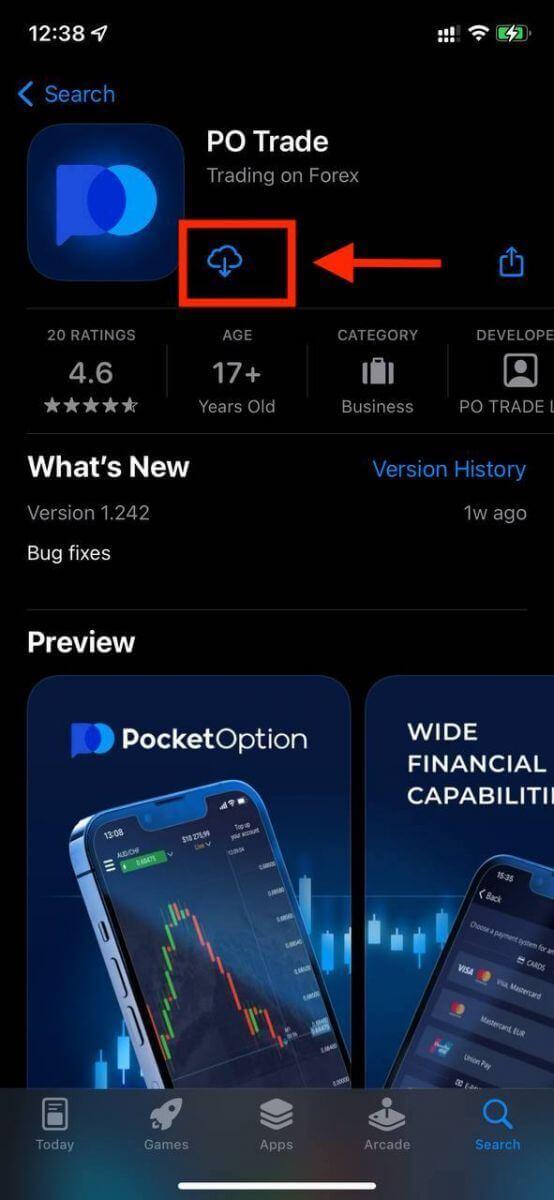
หลังจากติดตั้งและเปิดใช้งาน คุณสามารถลงชื่อเข้าใช้แอพ Pocket Option โดยใช้อีเมลของคุณ ป้อนอีเมลและรหัสผ่าน ของคุณ จากนั้นคลิกที่ปุ่ม “ลงชื่อเข้าใช้”
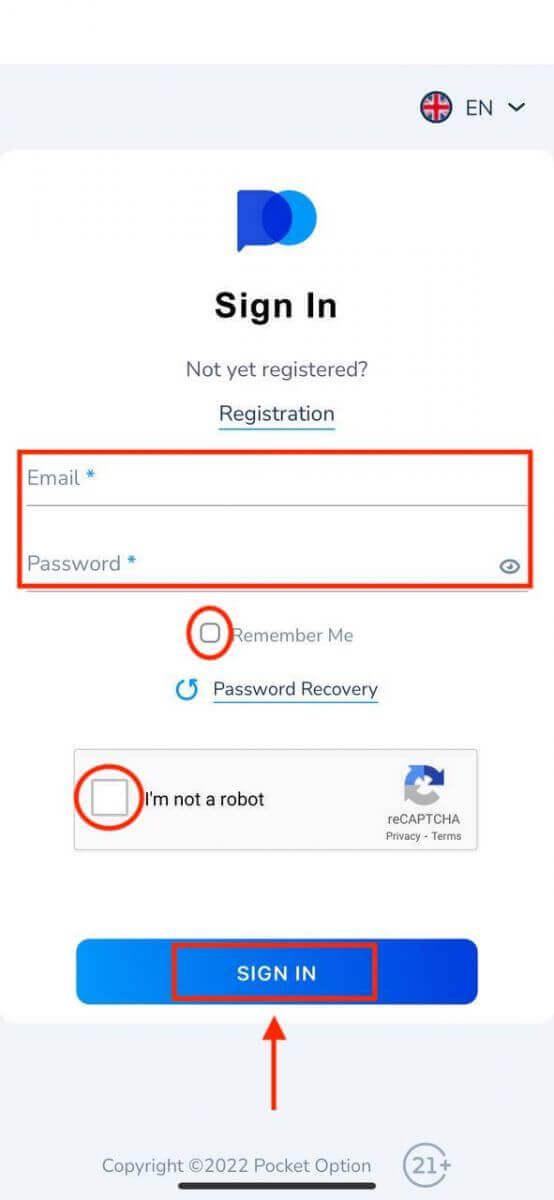
คุณมีเงิน $1,000 ในบัญชีทดลองของคุณ

เข้าสู่ระบบแอพ Pocket Option Android
คุณต้องไปที่ Google Play Store และค้นหา "Pocket Option Broker" เพื่อหาแอปนี้หรือคลิกที่นี่ หลังจากติดตั้งและเปิดใช้งาน คุณสามารถเข้าสู่ระบบแอพ Pocket Option โดยใช้อีเมลของคุณ

ง่ายต่อการเข้าสู่บัญชี Pocket Option ของคุณผ่านแอพ ป้อนอีเมลและรหัสผ่าน ของคุณ จากนั้นคลิกที่ปุ่ม “ลงชื่อเข้าใช้”

อินเทอร์เฟซการซื้อขายด้วยบัญชีจริง

วิธีเปลี่ยนรหัสผ่าน Pocket Option ของคุณ
หากคุณใช้เวอร์ชันเว็บให้คลิก ลิงก์ "การกู้คืนรหัสผ่าน"ใต้ปุ่มเข้าสู่ระบบ
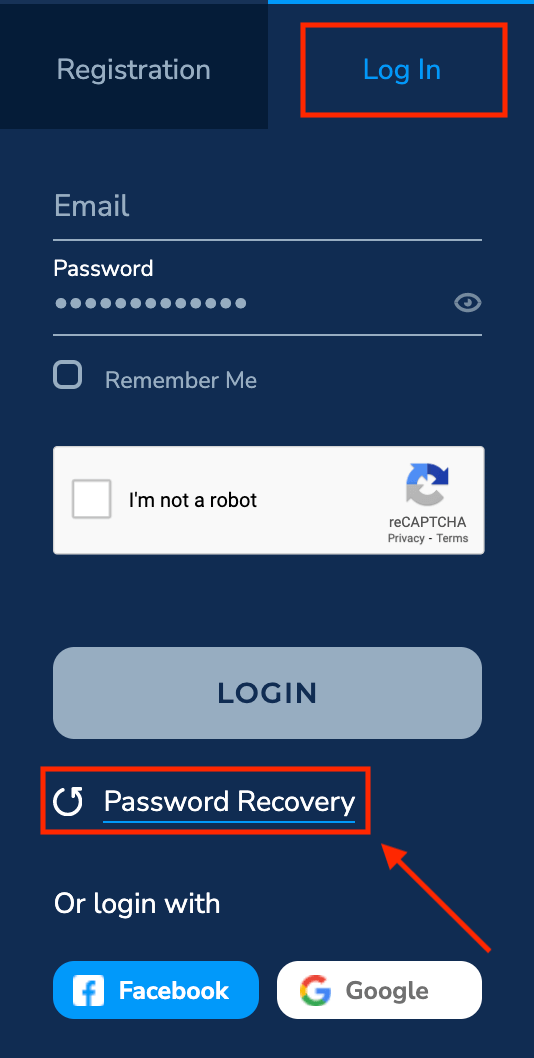
จากนั้นระบบจะเปิดหน้าต่างให้คุณกู้คืนรหัสผ่าน คุณต้องให้ที่อยู่อีเมลที่เหมาะสมแก่ระบบ

การแจ้งเตือนจะเปิดขึ้นว่ามีการส่งอีเมลไปยังที่อยู่อีเมลนี้เพื่อรีเซ็ตรหัสผ่าน

นอกจากนี้ ในจดหมายในอีเมลของคุณ คุณจะได้รับข้อเสนอให้เปลี่ยนรหัสผ่าน คลิกที่ «การกู้คืนรหัสผ่าน»

มันจะรีเซ็ตรหัสผ่านและนำคุณไปยังเว็บไซต์ Pocket Option เพื่อแจ้งให้คุณทราบว่าคุณได้รีเซ็ตรหัสผ่านเรียบร้อยแล้ว จากนั้นตรวจสอบกล่องจดหมายอีกครั้ง คุณจะได้รับอีเมลฉบับที่สองพร้อมรหัสผ่านใหม่
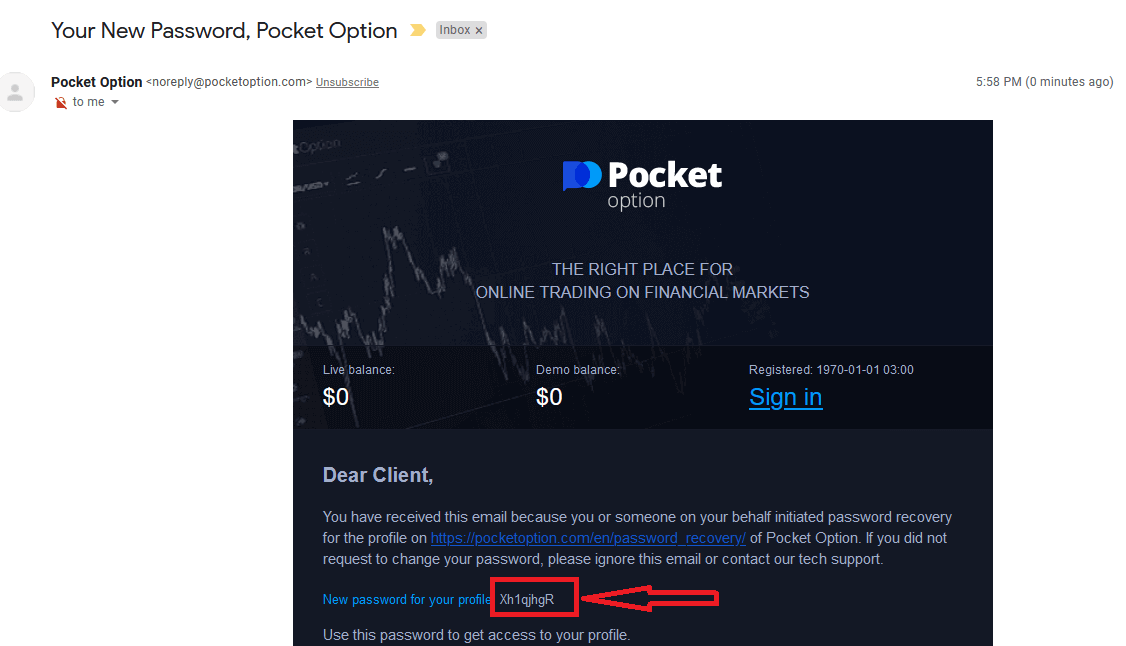
แค่นั้นแหละ! ตอนนี้คุณสามารถเข้าสู่แพลตฟอร์ม Pocket Option โดยใช้ชื่อผู้ใช้และรหัสผ่านใหม่ของคุณ
หากคุณใช้แอปพลิเคชันบนมือถือ
ให้คลิกที่ลิงก์ "กู้คืนรหัสผ่าน"

ในหน้าต่างใหม่ ป้อนอีเมลที่คุณใช้ระหว่างลงชื่อสมัครใช้ แล้วคลิกปุ่ม "กู้คืน" จากนั้นทำตามขั้นตอนที่เหลือเช่นเดียวกับเว็บแอป
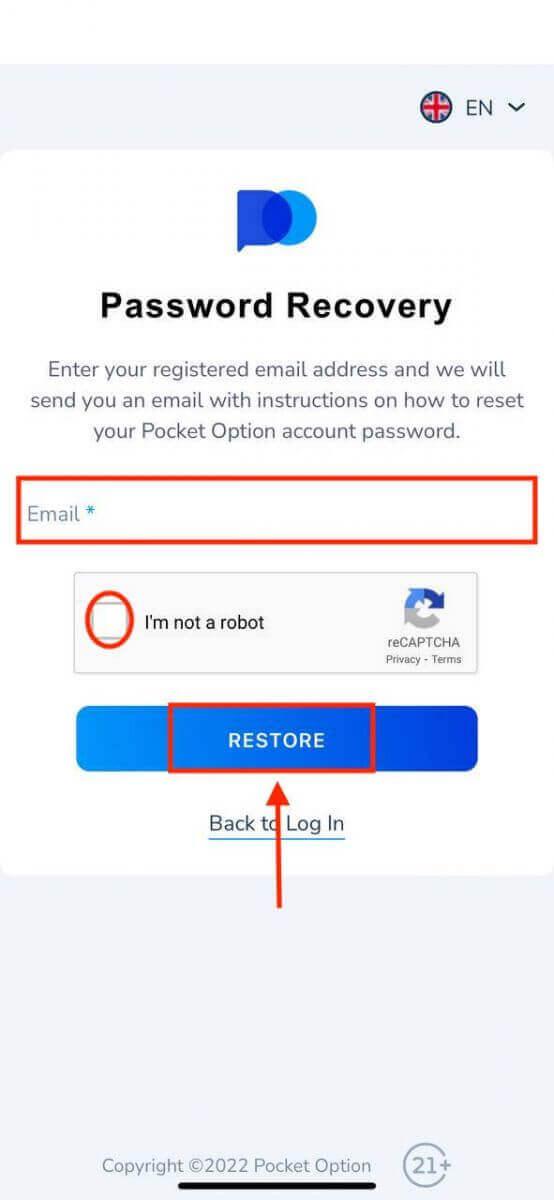
เข้าสู่ระบบบน Pocket Option Mobile Web
หากคุณต้องการซื้อขายบนแพลตฟอร์มการซื้อขาย Pocket Option เวอร์ชันเว็บบนมือถือ คุณสามารถทำได้โดยง่าย ในขั้นต้น ให้เปิดเบราว์เซอร์บนอุปกรณ์มือถือของคุณ หลังจากนั้น เยี่ยมชมเว็บไซต์ของนายหน้าของเรา คลิก "เข้าสู่ระบบ"

ป้อนอีเมลและรหัสผ่าน ของคุณ จากนั้นคลิกที่ปุ่ม “ลงชื่อเข้าใช้”
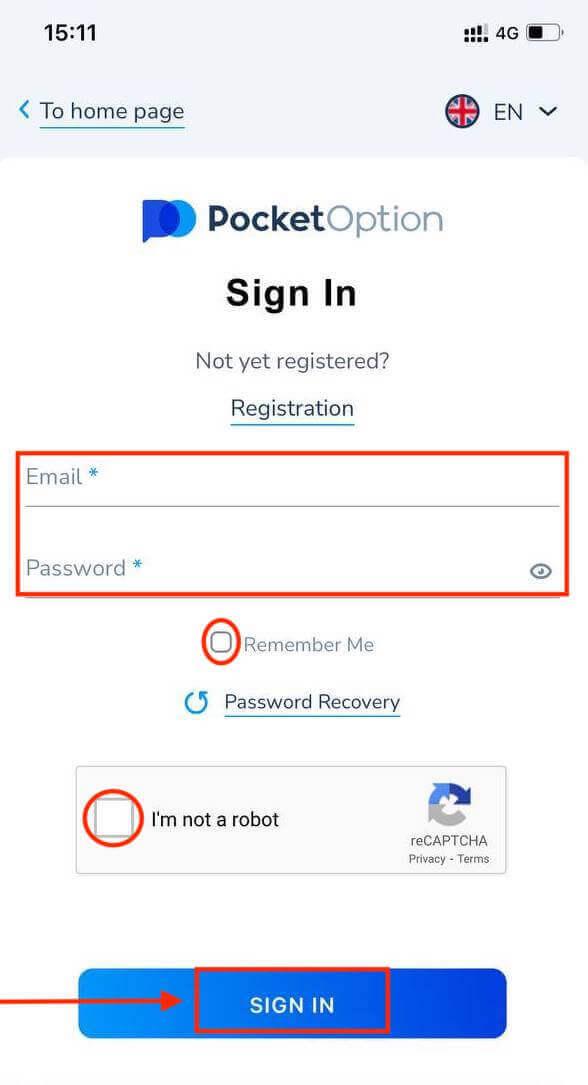
อยู่นี่ไง! ตอนนี้คุณจะสามารถซื้อขายบนแพลตฟอร์มเวอร์ชันเว็บบนมือถือได้แล้ว เวอร์ชันเว็บมือถือของแพลตฟอร์มการซื้อขายนั้นเหมือนกับเวอร์ชันเว็บปกติทุกประการ ดังนั้นจะไม่มีปัญหาใด ๆ ในการซื้อขายและการโอนเงิน คุณมีเงิน $1,000 ในบัญชีทดลองของคุณ
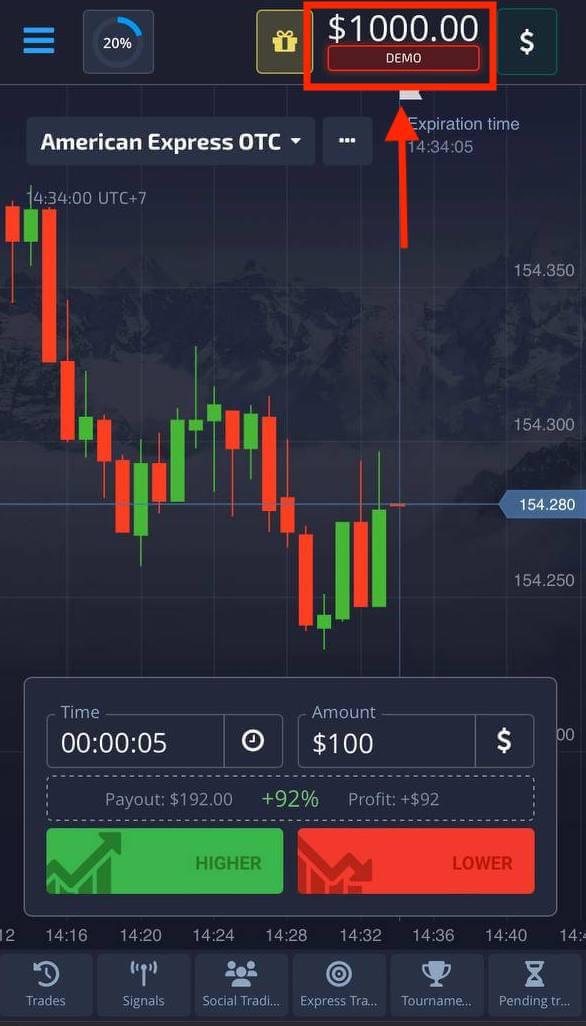
วิธียืนยันบัญชีใน Pocket Option
การตรวจสอบข้อมูลผู้ใช้เป็นขั้นตอนบังคับตามข้อกำหนดของนโยบาย KYC (รู้จักลูกค้าของคุณ) รวมถึงกฎต่อต้านการฟอกเงินระหว่างประเทศ (Anti Money Laundering)ด้วยการให้บริการนายหน้าแก่เทรดเดอร์ของเรา เราจำเป็นต้องระบุผู้ใช้และตรวจสอบกิจกรรมทางการเงิน เกณฑ์การระบุตัวตนพื้นฐานในระบบคือการยืนยันตัวตน ที่อยู่ที่อยู่อาศัยของลูกค้า และการยืนยันอีเมล
การยืนยันที่อยู่อีเมล
เมื่อคุณลงทะเบียนแล้ว คุณจะได้รับอีเมลยืนยัน (ข้อความจาก Pocket Option) ซึ่งมีลิงก์ที่คุณต้องคลิกเพื่อยืนยันที่อยู่อีเมลของคุณ
หากคุณไม่ได้รับอีเมลทันที ให้เปิดโปรไฟล์ของคุณโดยคลิก "โปรไฟล์" จากนั้นคลิก "โปรไฟล์" และ

ในบล็อก "ข้อมูลประจำตัว" ให้คลิกที่ปุ่ม "ส่งใหม่" เพื่อส่งอีเมลยืนยันอีกฉบับ

หากคุณไม่ได้รับอีเมลยืนยันจากเราเลย ให้ส่งข้อความไปที่ [email protected] จากที่อยู่อีเมลของคุณที่ใช้บนแพลตฟอร์ม แล้วเราจะยืนยันอีเมลของคุณด้วยตนเอง
การยืนยันตัวตน
กระบวนการยืนยันจะเริ่มต้นเมื่อคุณกรอกข้อมูลประจำตัวและที่อยู่ในโปรไฟล์ของคุณและอัปโหลดเอกสารที่จำเป็น
เปิด หน้า โปรไฟล์และค้นหาส่วนสถานะตัวตนและสถานะที่อยู่
โปรดทราบ: คุณต้องป้อนข้อมูลส่วนตัวและที่อยู่ทั้งหมดในส่วนสถานะตัวตนและสถานะที่อยู่ก่อนที่จะอัปโหลดเอกสาร
สำหรับการยืนยันตัวตน เรายอมรับภาพสแกน/รูปถ่ายของหนังสือเดินทาง บัตรประจำตัวประชาชน (ทั้งสองด้าน) ใบขับขี่ (ทั้งสองด้าน) คลิกหรือวางรูปภาพในส่วนที่เกี่ยวข้องของโปรไฟล์ของคุณ

ภาพเอกสารต้องเป็นสี ไม่ครอบตัด (ต้องมองเห็นขอบทั้งหมดของเอกสาร) และมีความละเอียดสูง (ข้อมูลทั้งหมดต้องมองเห็นได้ชัดเจน)
ตัวอย่าง:


คำขอการยืนยันจะถูกสร้างขึ้นเมื่อคุณอัปโหลดภาพ คุณสามารถติดตามความคืบหน้าของการยืนยันของคุณได้ในตั๋วสนับสนุนที่เหมาะสม ซึ่งผู้เชี่ยวชาญจะตอบกลับ
การยืนยันที่อยู่
กระบวนการยืนยันเริ่มต้นเมื่อคุณกรอกข้อมูลประจำตัวและที่อยู่ในโปรไฟล์ของคุณและอัปโหลดเอกสารที่จำเป็น
เปิด หน้า โปรไฟล์และค้นหาส่วนสถานะตัวตนและสถานะที่อยู่
โปรดทราบ: คุณต้องป้อนข้อมูลส่วนตัวและที่อยู่ทั้งหมดในส่วนสถานะตัวตนและสถานะที่อยู่ก่อนที่จะอัปโหลดเอกสาร
ต้องกรอกทุกช่อง (ยกเว้น "ที่อยู่บรรทัดที่ 2" ซึ่งเป็นทางเลือก) สำหรับการยืนยันที่อยู่ เรายอมรับเอกสารยืนยันที่อยู่ที่เป็นกระดาษซึ่งออกในชื่อเจ้าของบัญชีและที่อยู่ไม่เกิน 3 เดือนที่ผ่านมา (บิลค่าสาธารณูปโภค ใบแจ้งยอดธนาคาร ใบรับรองที่อยู่) คลิกหรือวางรูปภาพในส่วนที่เกี่ยวข้องของโปรไฟล์ของคุณ

รูปภาพของเอกสารต้องเป็นสี ความละเอียดสูง และไม่ครอบตัด (มองเห็นขอบทั้งหมดของเอกสารได้ชัดเจนและไม่ครอบตัด)
ตัวอย่าง:

คำขอการยืนยันจะถูกสร้างขึ้นเมื่อคุณอัปโหลดภาพ คุณสามารถติดตามความคืบหน้าของการยืนยันของคุณได้ในตั๋วสนับสนุนที่เหมาะสม ซึ่งผู้เชี่ยวชาญจะตอบกลับ
การตรวจสอบบัตรธนาคาร
การยืนยันบัตรจะใช้ได้เมื่อมีการขอถอนเงินด้วยวิธีนี้
หลังจากสร้างคำขอถอนเงินแล้ว ให้เปิด หน้า โปรไฟล์และค้นหาส่วน "การยืนยันบัตรเครดิต/เดบิต"

สำหรับการยืนยันบัตรธนาคาร คุณต้องอัปโหลดภาพที่สแกน (ภาพถ่าย) ด้านหน้าและด้านหลังบัตรของคุณไปยังส่วนที่เกี่ยวข้องของโปรไฟล์ของคุณ (การยืนยันบัตรเครดิต/เดบิต) ด้านหน้าให้ปิดทุกหลัก ยกเว้น 4 หลักแรกและหลักสุดท้าย ที่ด้านหลังของบัตร ให้ปิดรหัส CVV และตรวจสอบให้แน่ใจว่าได้เซ็นชื่อบัตรแล้ว
ตัวอย่าง:

คำขอการยืนยันจะถูกสร้างขึ้นหลังจากเริ่มกระบวนการ คุณสามารถใช้คำขอนั้นเพื่อติดตามความคืบหน้าการยืนยันหรือติดต่อทีมสนับสนุนของเราเพื่อขอความช่วยเหลือ